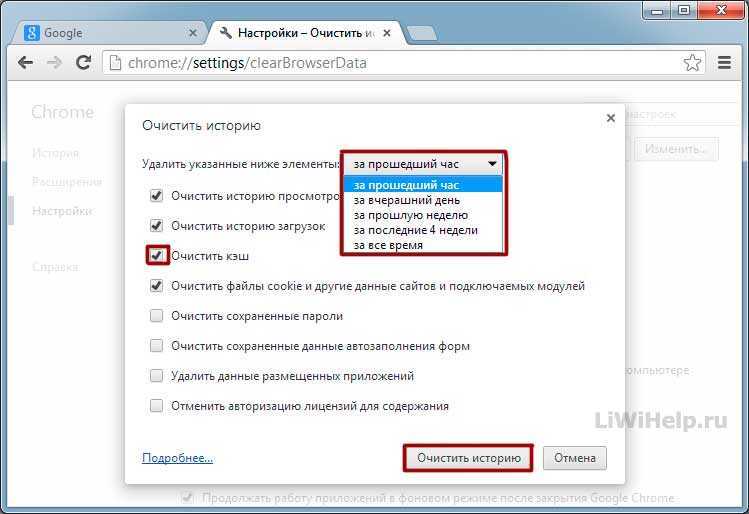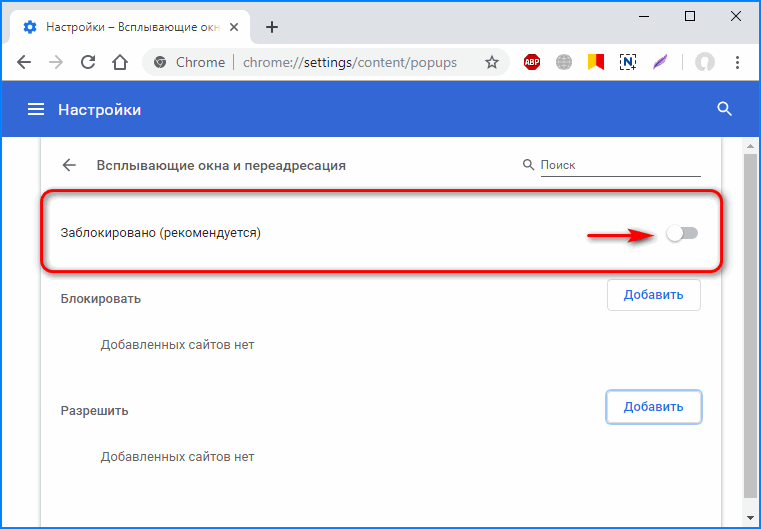Как эффективно удалить ненужные данные в Chrome
На этой странице вы найдете полезные советы по удалению данных и элементов в браузере Google Chrome. Узнайте, как легко и быстро очистить историю, удалить расширения и освободить место на вашем устройстве.

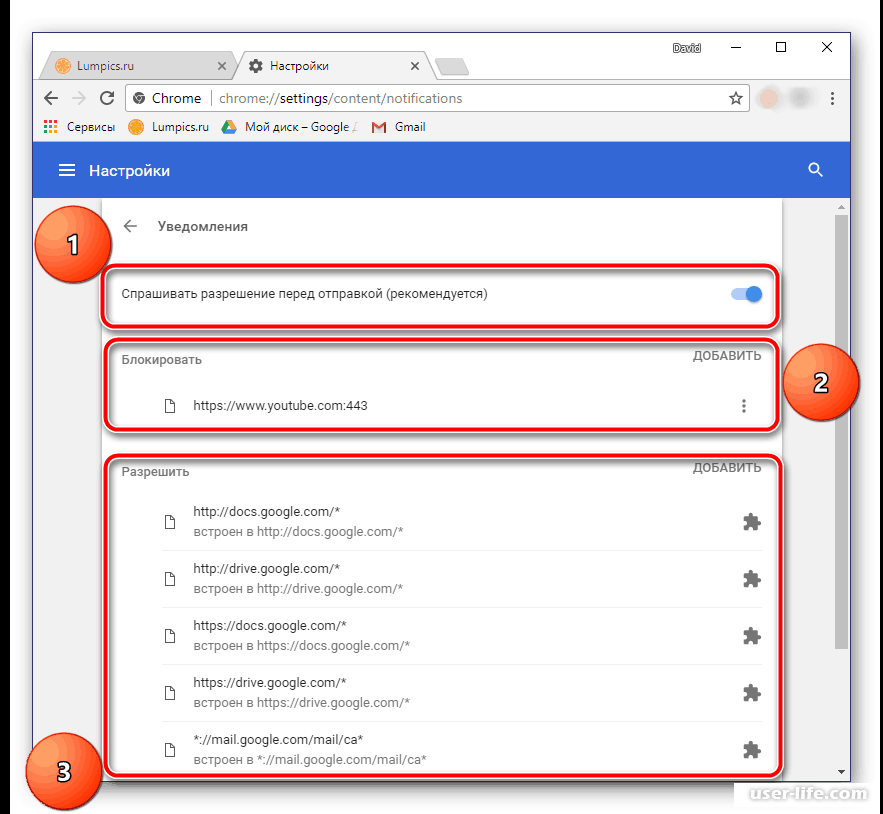
Чтобы удалить историю браузера в Chrome, нажмите Ctrl+H, затем выберите Очистить данные просмотров и установите необходимые флажки.
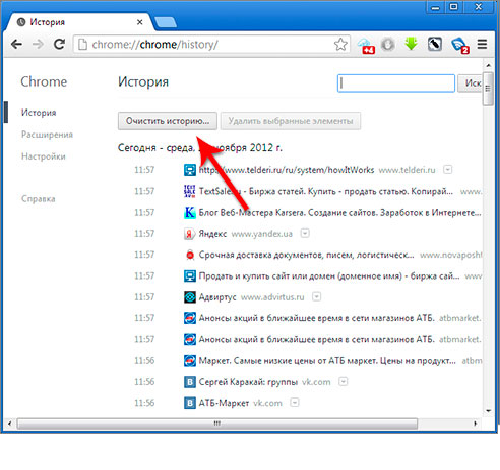
Для удаления кэша и файлов cookie откройте настройки Chrome, перейдите в раздел Конфиденциальность и безопасность и выберите Очистить данные просмотров.

Как Удалить Google Chrome Полностью Как Удалить Гугл Хром Браузер с Телефона Андроид Айфон и iPad

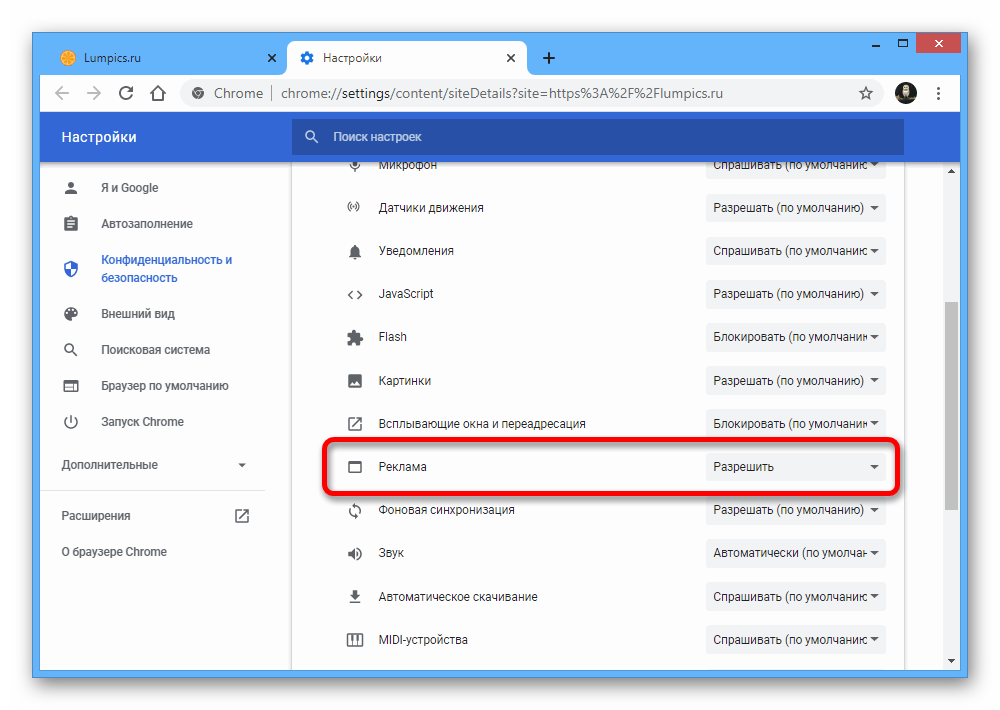
Удаление нежелательных расширений можно выполнить через меню Дополнительные инструменты ->Расширения. Найдите ненужное расширение и нажмите Удалить.

Как очистить кэш и куки Google Chrome
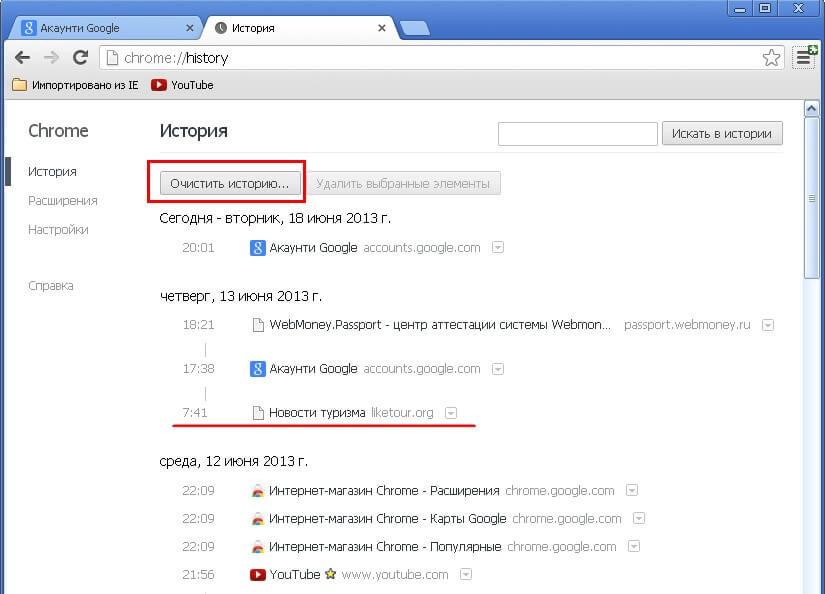
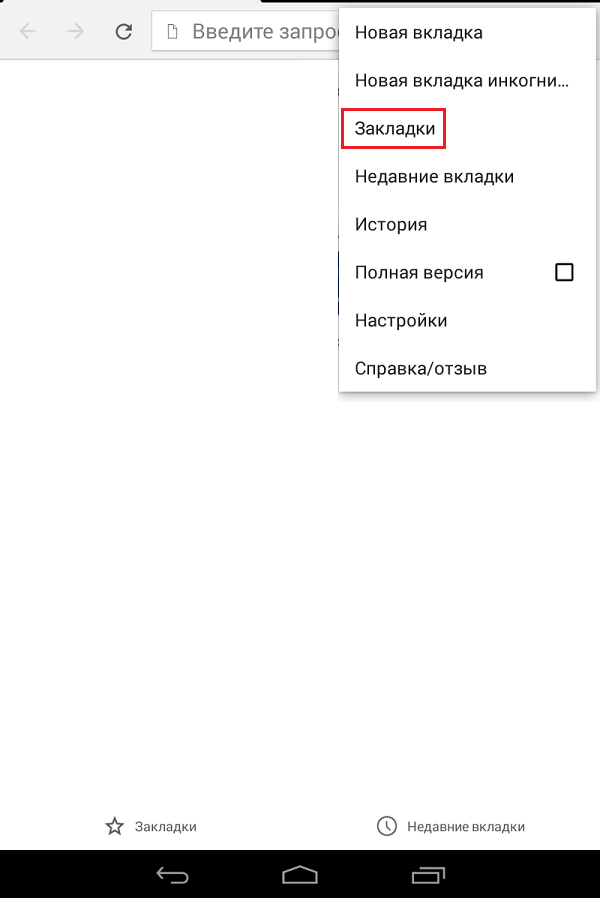
Если хотите удалить пароли, сохраненные в Chrome, перейдите в настройки, выберите Пароли и удалите ненужные записи.

Как полностью удалить Google aavahrushev.ru удалить браузер гугл хром с компьютера полностью
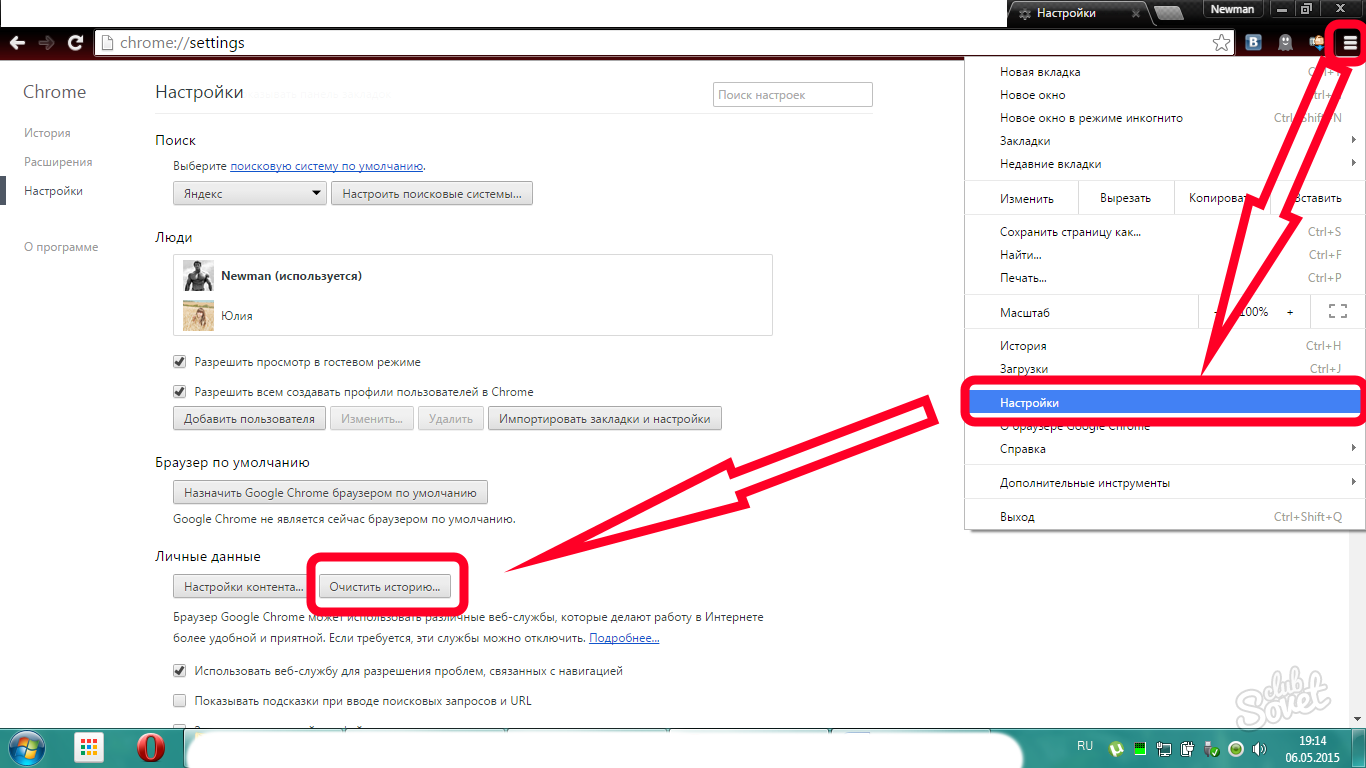

Чтобы удалить конкретные сайты из истории, откройте историю, найдите нужный сайт и нажмите на три точки рядом с ним, выберите Удалить.

Ocean Digital INTERNET RADIO!\
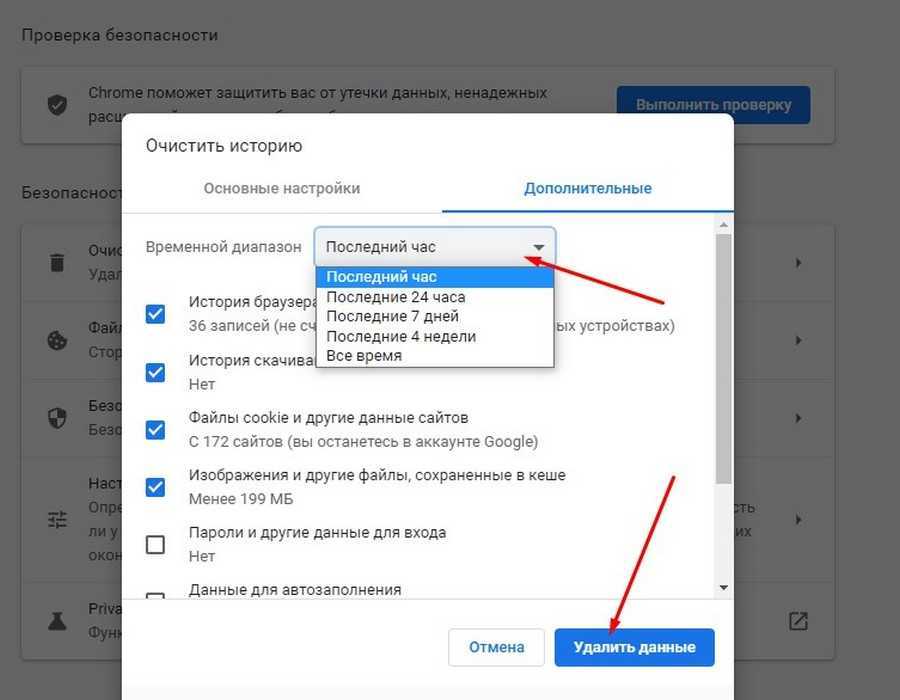
Для удаления автозаполнений форм перейдите в настройки, выберите Автозаполнение и удалите ненужные данные.

Как удалить хром за 20 секунд.
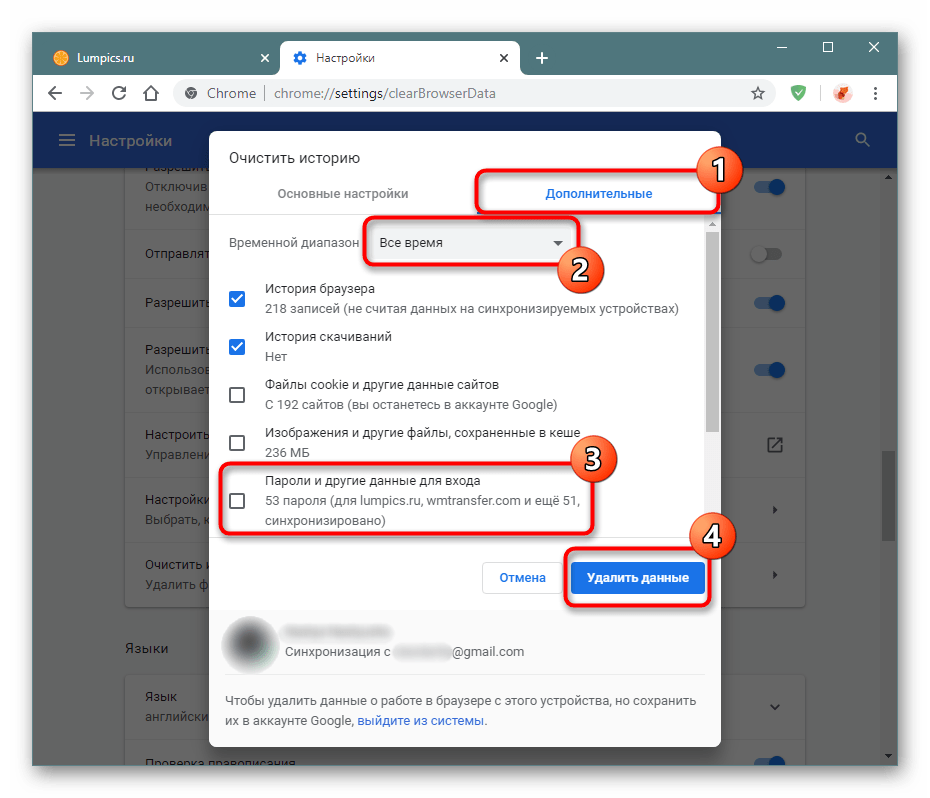
Для удаления загрузок откройте страницу загрузок (Ctrl+J), найдите нужный файл и нажмите Удалить из списка.
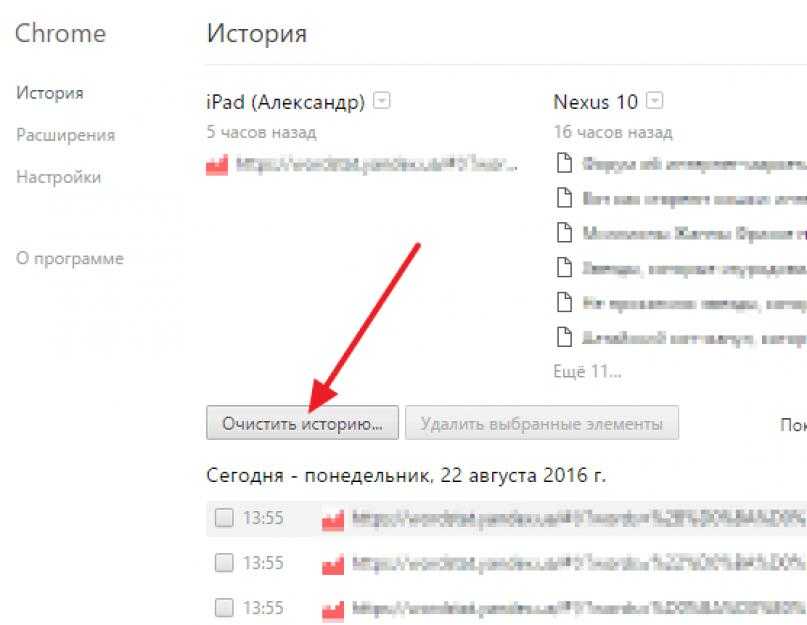
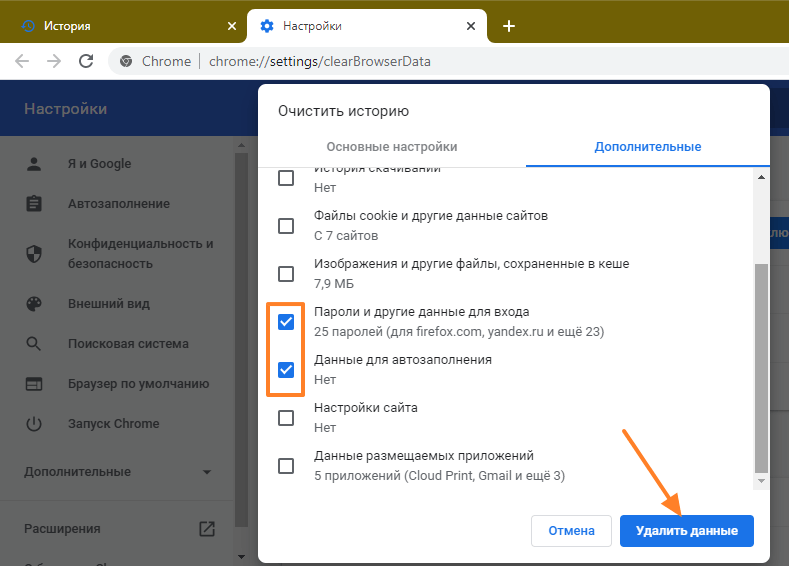
Если хотите удалить закладки, откройте Диспетчер закладок (Ctrl+Shift+O), выберите ненужную закладку и нажмите Удалить.

HOW TO DELETE Google Chrome search history on your phone
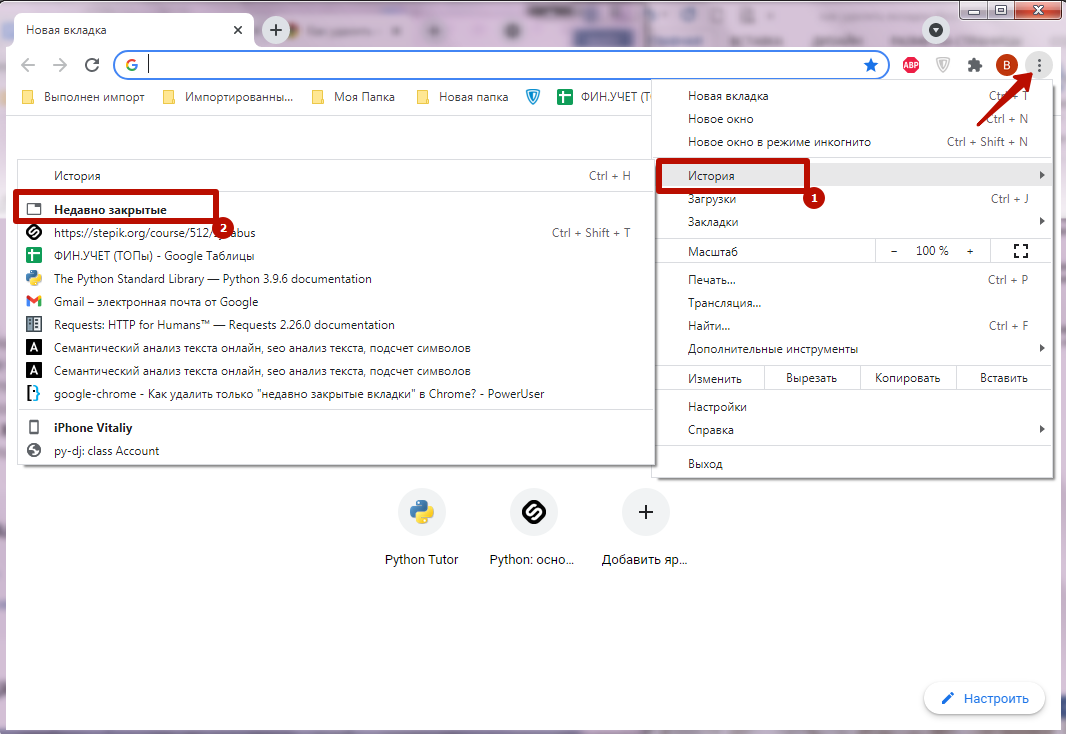
Для удаления сохраненных адресов и платежных данных перейдите в настройки автозаполнения и удалите ненужные записи.
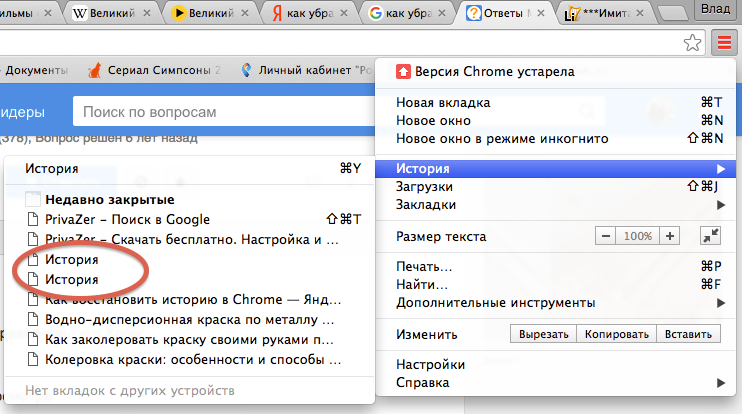

Чтобы удалить все данные и восстановить настройки по умолчанию, откройте настройки, прокрутите вниз и нажмите Сброс и удаление ->Восстановить настройки по умолчанию.